多表格数据汇总可以使用透视表,使用函数,今天office教程网分享一个通过合并计算完成多表格数据汇总方法,合并计算分为两种情况,一种情况是:多个表格类别一致数据不同,另一种情况......
2021-11-25 138 excel合并计算 excel多表格数据汇总求和
下图工作表A列和B列中记录了不同日期的交易数据,且随着时间的推移,交易数据会不断增加。接下来我们想在D2和E2单元格中动态获取A列和B列中的最后一条交易数据。
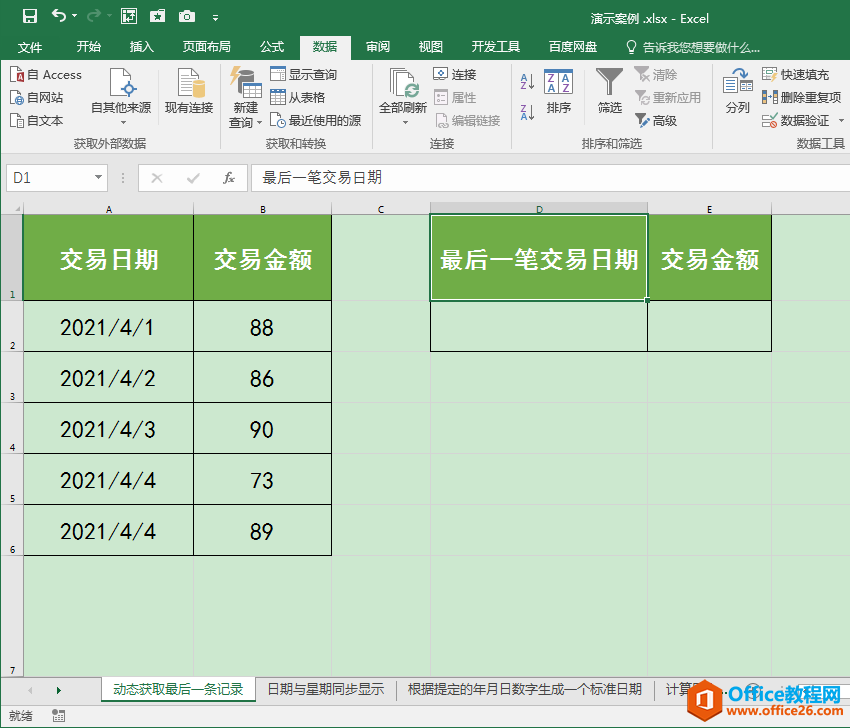
1.选中D2单元格,在英文输入法状态下输入公式:=MAX(A:A),按回车键确认公式,即可返回A列中最新的日期数据“2021/4/4”。
公式说明:
MAX函数用于返回指定数据区域的最大值,A列中的最大值即为最新的日期数据。
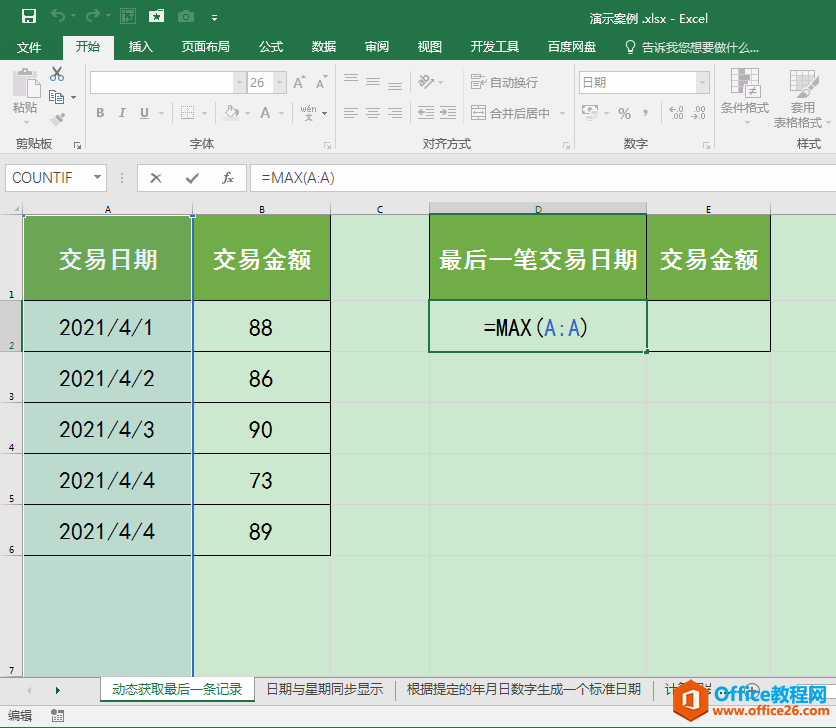
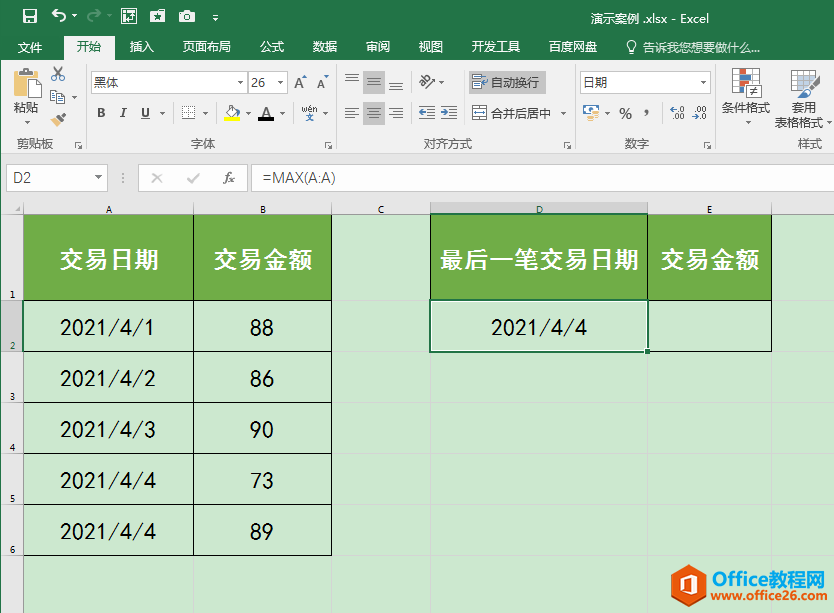
2.选中E2单元格,输入公式:=INDEX(B:B,COUNTA(B:B),1),按回车键确认公式,即可返回B列中最下面一个数值“89”。
公式说明:
INDEX函数用于返回某个查找范围内指定行与指定列交叉处的值。
第一个参数B:B代表查找范围;
第二个参数COUNTA(B:B)代表B列中非空单元格的个数,即最后一笔交易记录的交易金额所在行数;
第三个参数1代表要查找的值在查找范围中的列数。
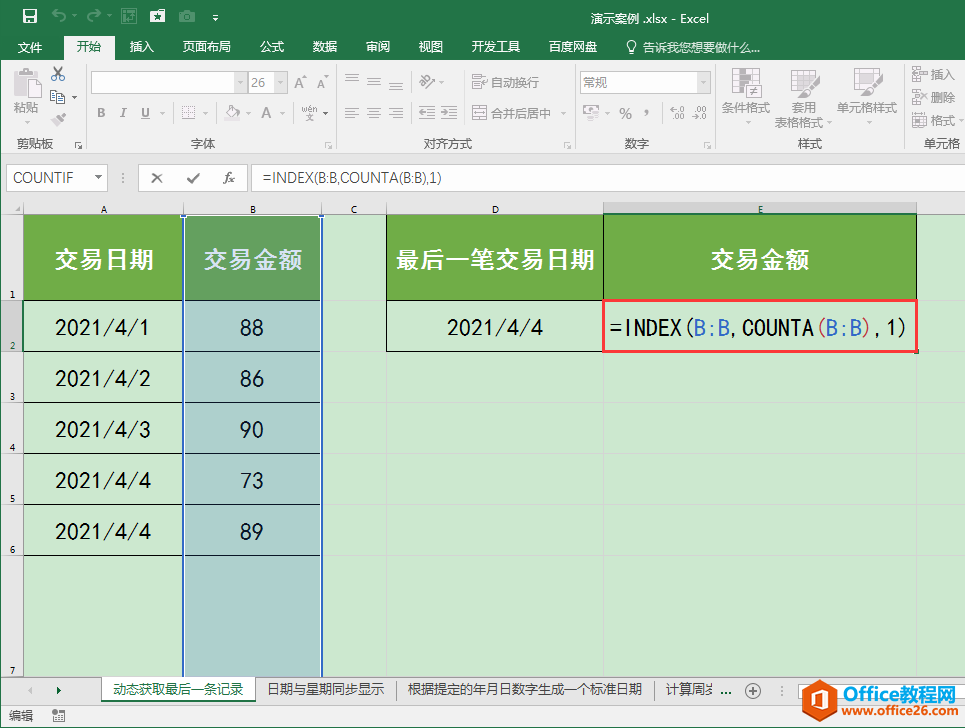
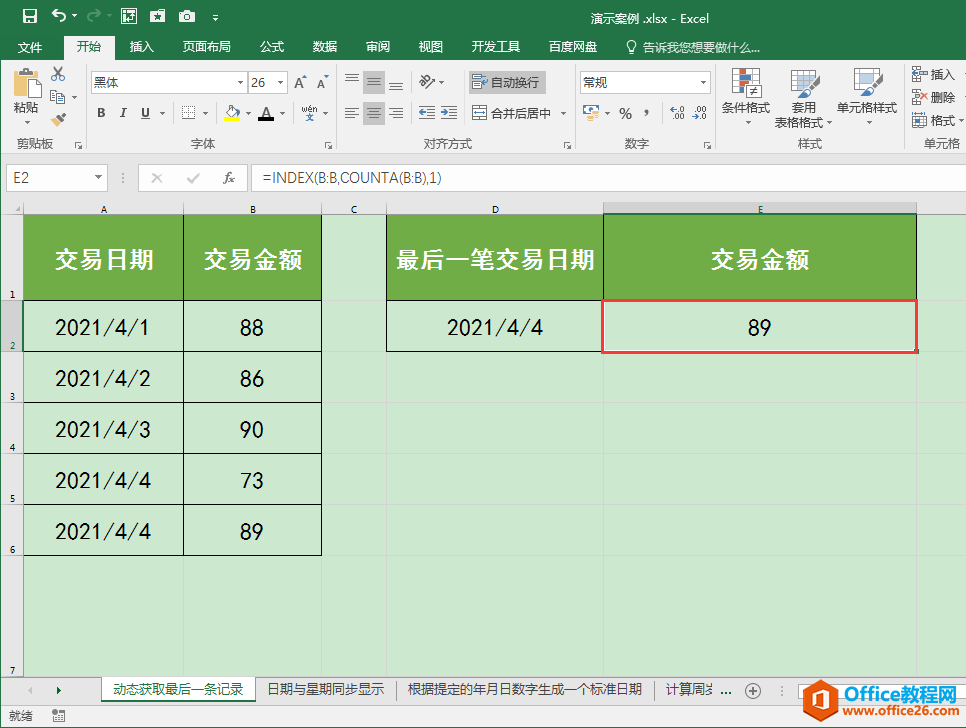
相关文章

多表格数据汇总可以使用透视表,使用函数,今天office教程网分享一个通过合并计算完成多表格数据汇总方法,合并计算分为两种情况,一种情况是:多个表格类别一致数据不同,另一种情况......
2021-11-25 138 excel合并计算 excel多表格数据汇总求和

Excel图表在工作中常用主要有簇状柱形图、堆积柱形图、百分比堆积柱形图等、条形图、折线图、饼图、气泡图、雷达图等,以及多种类型图表的混合使用。不同的图表具有不同的特点,也具有......
2021-11-25 406 excel图表类型

垂直区域|水平区域|混合区域|不连接区域|填充Excel区域|移动Excel区域|拷贝EXCEL区域Excel区域是由多个单元格组成的集合。本文将会从下面的5个知识点来介绍如何使用excel区域。区域......
2021-11-25 465 Excel区域知识

Excel文件选项卡|Excel快速访问工具栏|ExcelRibbon功能区|Excel视图切换|excel行列|Excel状态栏|Excel帮助文档本节将对Excel的工作窗口中的不同组件做简要的介绍。下面逐一介绍每个窗口组件......
2021-11-25 265 Excel工作窗口

隐藏或最小化Ribbon功能区|新建excelRibbon选项卡和组|重命名Ribbon选项卡|添加Excel命令到新建组|重置excelRibbon功能区|设置Excel快速访问工具栏ExcelRibbon功能是微软Excel里最重要的功能组......
2021-11-25 328 Ribbon功能区 Ribbon功能组件